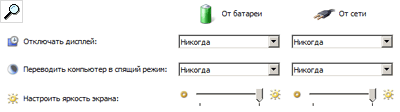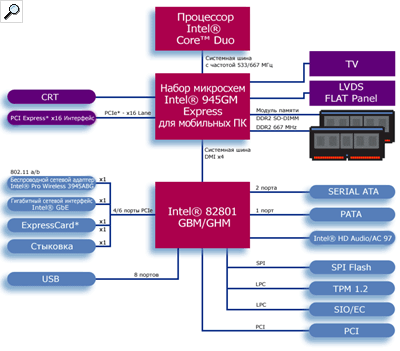Ваш город: Москва
Два экрана: блиц-обзор ASUS W5Fe
Вступление
С появлением операционной системы Windows Vista у производителей появилась возможность оснастить ноутбуки двумя экранами. Действительно, реализация технологии SideShow вкупе с платформой NVIDIA Preface позволяют оборудовать лэптопы вспомогательными дисплеями. Дополнительные экранчики и раньше встречались в портативной технике, обладая, правда, достаточно скромной функциональной нагрузкой. Их способности ограничивались индикацией времени, уровня заряда батарей и прочими мелкими информационными показателями. Новая же технология Windows Vista SideShow в паре с первым из своим аппаратно-программных воплощений (иных конкурентов на данный момент нет и пока не предвидится) NVIDIA Preface заметно расширяют перечень возможностей вспомогательных дисплеев.
Ровно, как некогда устанавливаемые на портативные ноутбуки ASUS блоки мультимедийных кнопок Audio DJ, SideShow позволяет прослушивать музыкальные композиции, правда, теперь не только в формате WMA и не вслепую. Пользователь может видеть имя исполнителя, название и альбом. Визуальный выбор композиции подкреплен возможностью запуска повтора (Repeat) и случайного выбора трека (Shuffle). Звук можно выводить через штатные динамики (при опущенной верхней крышке они перекрыты) или прибегнуть к помощи наушников, а наружное колесико регулировки громкости в данном ракурсе – как нельзя кстати. Помимо этого, "экранчик" умеет показывать jpg-фотографии, с возможным использованием режима слайд-шоу; отображать информацию об остаточном заряде аккумулятора и состоянии ПК; в режиме ожидания высвечиваются цифровые часы, занимающие практически всю площадь экрана. Все приложения не требуют загрузки операционной системы. Благодаря загружаемой почтовой программе можно просматривать заголовки и первые строки электронных писем. Плюс ко всему, в зависимости от предполагаемого скачка популярности на вспомогательные дисплеи, следует ожидать написания приложений, именуемых гаджетами, от сторонних разработчиков, что в свою очередь еще пополнит список "подъемных" задач для Preface.
Как несложно догадаться, первыми в авантюру по претворению в жизнь сей затеи пустились специалисты ASUSTeK, оснастив старое шасси линейки W5 новоиспеченным комплексом SideShow и пополнив название лэптопа дополнительной буквенной аббревиатурой "Fe".
Верхняя крышка из-за установки в нее второго дисплея локально "вспучилась". Для завершенности картины и придания дополнительной прочности в верхней части образовавшегося "холмика" использована металлическая вставка с видимыми текстурными прожилками и надписью, говорящей об оборудовании лэптопа SideShow-модулем, расположенным на объединенной глянцево-стеклянной поверхности с правого края совместно с клавишами управления, в состав которых вошли (сверху вниз):
Клавиша меню, предназначена для выбора опций;
Слайдер включения/выключения SideShow;
Четырехпозиционный джойстик, предназначенный для серфинга по пунктам меню и приложениям;
Клавиша Enter (зажата между "направляющими" кнопками);
Утопленная кнопка Reset, на случай "зависания" устройства;
Клавиша Back для возврата в вышестоящий пункт меню.
Комплекс SideShow оборудован 2.8-дюймовой матрицей с разрешением 320x240 (QVGA). Весь блок покрыт стеклом, поверхность которого очень хорошо притягивает отпечатки пальцев, поэтому, чтобы не потерять контроль над происходящим на вспомогательном дисплее, за его чистотой необходимо следить.
Сама платформа NVIDIA Preface построена на базе чипа PortalPlayer PP5024 с двумя ядрами ARM7, поддерживающего до 64 Мбайт памяти SDRAM (в нашем случае установлено 32 Мбайта) и работающего с флэш-памятью NAND-типа объемом от 32 Мбайт и до 8 Гбайт (наш вариант – это 1 Гбайт, отображаемый как съемный носитель). Чипом поддерживаются также интерфейсы USB 2.0, Bluetooth (в поздних версиях), датчик дактилоскопического считывателя отпечатков пальцев, режим сенсорного экрана, реализована поддержка 16-битного цвета, цветных и монохромных ЖК-экранов формата QVGA (320x240) и QCIF+ (220x176). Предусмотрено управление фотоснимками в формате JPEG, имеется встроенный декодер MP3-WMA-WAV, 5-полосный эквалайзер, режим цифрового диктофона. Как видите, на крышке ASUS W5Fe пристроился полноценный мультимедийный плеер, правда, на практике реализовать все потенциально заложенные в него функции разработчикам пока не удалось.
Основной рассказ об используемом новомодном устройстве окончен, теперь бегло посмотрим на то, какие изменения произошли с ASUS W5, предыдущая встреча с которым состоялась почти год назад. В окончании обзора проведем сравнительное тестирование W5FE с близким по интерьеру лэптопом ASUS R1F.
ASUS W5Fe: упаковка и комплект поставки
Внешний вид бело-синей коробки нисколько не изменился. Добавилась лишь наклейка, сигнализирующая об установленной Windows Vista, без которой бы, собственно, SideShow не смог работать.
На торцевой грани присутствует значок "ASUS Green". Зеленая маркировка говорит о соблюдении производителем стандартов, установленных европейским ограничением на использование тяжелых металлов (свинца, ртути, кадмия и шестивалентного хрома) и бромированных огнестойких веществ в производстве электронного оборудования.

ASUS Green
Комплект поставки тоже не претерпел изменений. На выбор обладателя ASUS W5Fe предложены сумка и лишенный каких-либо ручек чехол для переноса портативного компьютера. Назначение последнего – исключительно предохранение корпуса от механических повреждений, так как на дальние расстояния с ним без дополнительной сумки вряд ли отправишься. Помимо "тела" самого лэптопа и средств для его переноса, в упаковочной коробке были обнаружены: аккумуляторная батарея емкостью 4800 мА/ч, адаптер переменного тока со световым индикатором на корпусе, модемный кабель RJ-11, брошюра "Quick Installation Guide", гарантийный талон на два года на ноутбук, список авторизированных сервисных центров по всему миру, руководство пользователя на русском языке, брошюра "Свобода без проводов", Bluetooth-мышь с надписью "ASUS" посередине в комплекте с руководством по ее использованию и двумя батарейками Fujitsu типа АА, телевизионный провод, фирменный ASUS-кий "менеджер" проводов на липучке, салфетка для вытирания LCD-панели, а также набор дисков, включивший в себя:
DVD-диск восстановления системы (Recovery) №2030;
Диск Driver & Utilility ver. 1.0 (№ 2145);
Nero v. 7.5.13.0.
"Bluetooth-грызун", произведен компанией Logitech и питается от стандартных батареек типа АА, включенных в комплект поставки. Замена элементов питания производится путем смещения задней части крышки в противоположную сторону от кнопок.
Если перевернуть мышку на "спину", то можно обнаружить ползунок включения/выключения "грызуна" и кнопку Reset.
ASUS W5Fe: экстерьер или дизайн и эргономика
С лица ASUS W5Fe немного поменялся: благодаря все тому же SideShow-модулю крышка заметно утолщается к середине. Начиная с серии M5, последователем которой является W5, при изготовлении корпуса использован углепластик для придания особой прочности.
Логотип производителя на верхней крышке отсутствует. Взамен ему название "ASUS" прорисовано с тыльной стороны поворотной конструкции встроенной 1.3-мегапиксельной Web-камеры. Камерный блок выкрашен под серебро и приютил на своей левой кромке индикатор активности. Поворот подвижной части, выполненной в черном цвете, производится против часовой стрелки на угол 180 градусов и назад тем же путем. Дополнительно допустимо смещение Web-камеры вверх с лицевой стороны на угол 35 градусов, а с тыльной – на 20. Суммарный максимальный угол поворота получается 235 градусов, что, надо сказать, большая редкость.

ASUS W5Fe: веб-камера
В задней части крышки присутствуют два индикатора состояния, только теперь их немного скрывает SideShow-утолщение:
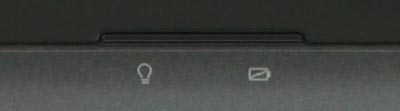
ASUS W5Fe: индикаторы состояния на верхней крышке
Индикатор питания (горит, если ноутбук включен; мигает, когда ПК находится в режиме энергосбережения (STR); когда компьютер выключен или находится в режиме "сна" (STD), индикатор не горит);
Индикатор зарядки аккумулятора (горит, когда аккумуляторная батарея заряжается; не горит – аккумулятор заряжен или полностью разрядился; мигает, если заряд аккумулятора менее 10 % и портативный компьютер не подключен к сети электропитания).
Замок крепления дисплея отсутствует, его роль выполняют тугие пружинные фиксаторы в шарнирах. Сами шарниры являются выпирающими деталями нижней части корпуса, благодаря чему максимальный угол раскрытия ноутбука составляет 180 градусов.
Внутри заметных изменений нет – все залито черным цветом, за исключением серебристого блока Web-камеры.
Как видно, рамка вокруг экрана щедро укомплектована различными компонентами. На правую сторону вынесены клавиши управления Web-камерой, соседствующие с отверстием монофонического микрофона:

ASUS W5Fe: кнопки управления Web-камерой
Клавиша Mic Mute (позволяет отключить встроенный микрофон);
Клавиша Camera Zoom (позволяет увеличивать или уменьшать масштаб съемки при использовании встроенной камеры);
Клавиша Camera (позволяет фиксировать изображение).
Нижняя часть рамки занята овальной решеточкой, под которой находятся стереоколонки, направленные непосредственно на пользователя.
Регулировка уровней громкости производится при помощи расположенного на правом торце специального "колесика" или совместного нажатия клавиш "Fn" и "F10", "F11", "F12", на экране это отображается следующим образом:
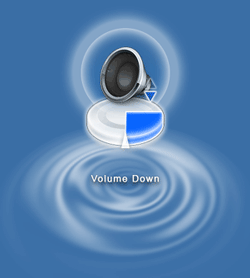
Изменение настроек громкости
ASUS W5Fe оборудован 12,1-дюймовой матрицей с максимальным разрешением 1280x800 точек с соотношением сторон 16:10 (WXGA). Визуально углы обзора не сильно ушли от бюджетных ноутбуков, хотя думается, что смотреть фильм втроем на двенадцати дюймах – не самое разумное занятие. Экран имеет глянцевое покрытие. Безусловный плюс "стеклянности" в заметном прибавлении сочности изображению, а минус в том, что все хорошо освещенные объекты, расположенные у вас за спиной, тут же «проявятся» на дисплее.
Причина "зеркальности" матрицы кроется в использовании фирменной технологии ASUS Color Shine (специальное полимерное покрытие) – это технология производства "стеклянных" жидкокристаллических дисплеев, которая обеспечивает исключительное, по заверению ASUSTeK, качество картинки и насыщенность цветов, создавая более живое и красочное изображение.

Технология ASUS Color Shine
Кроме Color Shine, в портативном компьютере использованы еще две фирменные технологии: ASUS Crystal Shine и ASUS Splendid Video Enhancement. Crystal Shine (технология, обеспечивающая высокую яркость), как утверждает производитель, позволяет дисплеям ноутбуков ASUS давать ясное и четкое изображение с яркими и живыми цветами, что делает их прекрасно подходящими для просмотра фильмов и игр.

Технология ASUS Crystal Shine
Фирменная технология ASUS Splendid Video Enhancement – это интеллектуальное управление изображением, позволяющее быстро настроить картинку на экране под текущую задачу, переключая заранее заданные режимы.

Технология ASUS Splendid Video Enhancement
Управление осуществляется при помощи комбинации клавиш "Fn" плюс "C", просмотр текущего режима возможен через экранное меню (OSD).
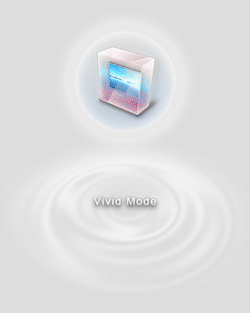
Режимы Splendid
Количество градаций яркости у ASUS W5Fe стандартное для ноутбуков с лэйблом ASUS – шестнадцать. Использовать нижние уровни смысла практически не имеет, так как видимость изображения стремительно приближается к нулю.

ASUS W5Fe: уровни яркости
С помощью специального прибора Pantone ColorVision Spyder и программного обеспечения OptiCAL ver. 3.7.8 были сделаны замеры яркости и контрастности монитора. При питании от сети и батареи значение яркости устанавливалось в максимальное положение, после чего запускался тест.
При питании от аккумулятора ASUS-овские средства энергосбережения работали в привычном XP-шном режиме, уровень яркости понижался ощутимо даже зрительно:
Значения от сети:
Контрастность: 56:1;
Яркость: 110.1 кд/кв.м.
Значения от батареи:
Контрастность: 56:1;
Яркость: 79.6 кд/кв.м.
ASUS W5Fe оборудован 87-ю черными клавишами, заметно зауженными в силу форм-фактора лэптопа. Клавиша "Enter" – классической Г-образной формы. Кнопки управления курсором вплотную прилегают к остальным клавишам и находятся на одном уровне с нижней линией клавиатуры, благодаря чему шанс их случайного нажатия повышается. Левый нижний угол по ASUS-овски занимает "Fn", что создает определенные неудобства для тех, кто часто использует комбинации клавиш "Ctrl+…". Имеются встроенная цифровая клавиатура и две специальные кнопки Microsoft Windows. Одна из них, запускающая контекстное меню (аналогично щелчку правой кнопки мыши на каком-либо объекте), находится в нижнем ряду клавиатуры, справа от пробела через "Alt". Вторая Windows-кнопка, открывающая меню "Пуск", расположена симметрично слева через две кнопки от пробела. Функциональные клавиши заметно уменьшены. Home, Page Up, Page Down и End выстроены справа вертикально в ряд непосредственно над правой стрелкой в ее ширину; Pause, Print Screen, Insert и Delete замыкают линию функциональных клавиш справа. Латинские буквы выделены белым цветом, русские – зеленоватым, функциональные клавиши окрашены в бледно-голубой (использование скрытых под ними функций возможно при нажатии и удержании "Fn").
Над правым краем клавиатуры, непосредственно под шарниром, размещена кнопка включения ноутбука с выгравированным по периметру именем производителя, подсвечиваемая синим светодиодом.
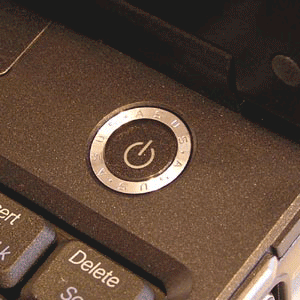
ASUS W5Fe: клавиша включения
Симметрично, под левым шарниром находятся слайдер включения/выключения беспроводных интерфейсов (дублируется комбинацией клавиш "Fn" и "F2") и клавиша запуска фирменной ASUS-овской утилиты управления энергосбережением Power4 Gear+ (дает возможность переключаться между различными режимами экономии энергии, позволяющими управлять многими аспектами функционирования портативного компьютера для повышения производительности или времени работы от аккумулятора, как то: частотой процессора, яркостью экрана и схемой управления питанием Windows).
При питании от сети доступны пять режимов работы, от аккумулятора – семь;

Объединенная группа индикаторов, включающая два продублированных на верхней крышке, расположена слева, практически на торце основания (слева направо):
Индикатор питания (горит, если ноутбук включен; мигает, когда ПК находится в режиме энергосбережения (STR); когда компьютер выключен или находится в режиме "сна" (STD) индикатор не горит);
Индикатор зарядки аккумулятора (горит, когда аккумуляторная батарея заряжается; не горит – аккумулятор заряжен или полностью разрядился; мигает, если заряд аккумулятора менее 10 % и портативный компьютер не подключен к сети электропитания);
Индикатор активности (показывает обращение компьютера к устройствам хранения данных: жесткому диску или оптическому приводу, загорается в момент обращения);
Индикатор беспроводной сети Wireless (мигает при передаче или получении пакетов встроенным адаптером беспроводной сети);
Индикатор фиксации верхнего регистра Caps Lock (горит, если набираемые буквы переведены в верхний регистр);
Индикатор Bluetooth (горит при активизированной функции Bluetooth).
Узнать, активизирована или нет цифровая клавиатура, возможно только опытным путем, так как места для соответствующего индикатора Num Lock в блоке не хватило.
Touchpad у ASUS W5Fe ничем не отличается от рассмотренного нами ранее.
Блокировка панели производится при помощи совместного нажатия клавиш "Fn" и "F9". Отключение Touchpad-а актуально при использовании внешней мыши и во избежание случайного перемещения курсора во время набора текста

Включение/отключение Touchpad-а
Левый торец лэптопа уместил на себе следующие компоненты (слева направо):
Модемный порт (RJ-11);
Разъем для подключения ноутбука к локальной сети (порт LAN RJ-45);
Четырехконтактный порт IEEE1394 (FireWire), имеет маркировку "DV" (порт для цифрового видео);
Высокоскоростной порт USB 2.0;
Встроенный кард-ридер 4-в-1 (Memory Stick/Memory Stick Pro/MultiMedia Card/Secure Digital);
ASUS W5Fe: гнездо флэш-памяти
DVD-привод, с расположенными на нем индикатором активности, клавишей извлечения компакт-дисков и отверстием аварийного открывания лотка.
На правой стороне портативного компьютера находятся:
Колесико регулировки громкости звука;
26-контактный разъем ExpressCard/54;
ASUS W5Fe: слот ExpressCard
Разъем для подключения микрофона (Mic-Input);
Комбинированный разъем цифрового выхода S/PDIF (гнездо для наушников);
Высокоскоростной порт USB 2.0;
15-штырьковый разъём D-Sub для подключения внешнего монитора.
На тыльной стороне ноутбука расположены:
Разъем подключения источника питания;
Порт TV-Out (S-Video), обеспечивающий подключение к телевизору или видеопроектору;
Высокоскоростной порт USB 2.0;
Порт для замка Kensington (позволяет закреплять ноутбук с помощью совместимых с Kensington средств обеспечения безопасности).
Аккумулятор тестируемого ноутбука типичной ASUS-овской продолговатой формы имеет емкость 4800 мА/ч и набрана из 6 ячеек. Также в природе встречаются 3- и 9-ячеечные батареи, при помощи последних время автономной работы лэптопа может быть заметно увеличено.
Снизу ASUS W5Fe находятся: крышки отсеков модулей оперативной памяти, жесткого диска, центрального процессора и модуля беспроводной связи WLAN; блок аккумуляторной батареи с двумя фиксаторами (пружинным и ручным); кнопка аварийного отключения или отверстие перезагрузки (на тот случай, если не срабатывает комбинация клавиш Ctrl+Alt+Del); наклейки с данными о модели и серийным номером операционной системы.
Крышка отсека оперативной памяти скрывает под собой один-единственный слот, занятый планкой размером 512 Мбайт. Второй 512-мегабайтный модуль распаян на материнской плате. Максимально допустимый лимит оперативки составляет 1536 Мбайт.
Что внутри или интерьер
Двухэкранный ASUS W5Fe построен на базе двухъядерного процессора Intel Core 2 Duo с рейтингом T5500 и тактовой частотой 1,66 ГГц, в основе которого лежит ядро Merom, производимое по технологическому процессу 65 нм и обладающее объединенной для двух ядер кэш-памятью второго уровня объемом 2 Мбайта. Это самый "скромный" вариант устанавливаемого в W5Fe процессора, большая часть ноутбуков серии W5 строится на CPU с рейтингом T7xxx.
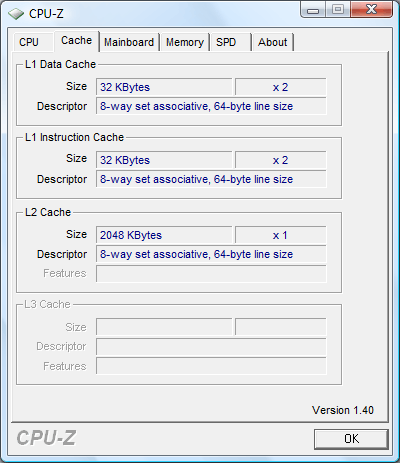
ASUS W5Fe: кэш-память
Intel Core 2 Duo T5500 поддерживает 64-битные расширения архитектуры x86 Intel EM64T и технологию Intel Wide Dynamic Execution, означающую увеличенное число декодеров и исполнительных блоков в процессорном ядре. Также, в процессорах архитектуры Core 2 возросла скорость работы с SSE и FP инструкциями.
Помимо традиционно используемой технологии энергосбережения Enhanced Intel SpeedStep, благодаря которой программное обеспечение и BIOS ноутбука получают контроль над множителем тактовой частоты ЦП, снижая его в моменты неполной загрузки, на "борту" присутствует технология Dynamic Power Coordination, с помощью которой ядра независимо друг от друга могут менять энергопотребление в зависимости от текущей нагрузки на процессор, вплоть до впадения второго ядра в состояние Deep Sleep. Также использована технология Dynamic Cache Sizing – "динамическое изменение размера кэш-памяти", отключающая простаивающие блоки. Для более детального ознакомления с устройством процессоров Intel Core 2 Duo следует обратиться к следующему материалу нашего сайта - "Intel Core 2 Duo приходит в ноутбуки: обновлённая платформа Centrino Duo".


Замыкающими звеньями обновленной версии платформы NAPA являются беспроводной сетевой адаптер Intel PRO/Wireless 3945ABG и набор микросхем Intel Calistoga 945GM. 945-е семейство НМС работает со скоростными модулями DDR2 SODIMM, что увеличивает пропускную способность памяти и уменьшает потребление энергии. В качестве южного моста используется микросхема ICH7-M, соединение северного моста с которой осуществляется при помощи специализированной шины Direct Media Interface (DMI). Южный мост поддерживает один порт Parallel ATA, два порта Serial ATA, восемь портов USB 2.0 и имеет в наличии интегрированное звуковое решение Intel High Definition Audio. Кроме того, им поддерживается шесть линий PCI Express x1, которые предполагается использовать для подключения внешних устройств. Более подробную информацию о НМС можно найти здесь.
Отличительной чертой набора микросхем Intel Calistoga 945GM от 945PM является наличие интегрированного видеорешения Intel Graphics Media Accelerator (GMA) 950 с возросшей, по сравнению с GMA 900, до 400 МГц частотой GPU и увеличенным объемом динамически выделяемой аппаратной видеопамяти – до 224 МБ, благодаря технологии Dynamic Video Memory (DVMT) 3.0. Видеоядро GMA 950 обладает четырьмя пиксельными конвейерами и способно накладывать до 4 текстур за такт. При этом, несмотря на наличие аппаратного ускорения Pixel Shader 2.0, поддержка Vertex Shader 3.0 и T&L реализована лишь на программном уровне. Тем не менее, GMA 950 является полностью совместимым с DirectX 9 ускорителем. Технические данные и спецификации GMA 950 можно найти на сайте производителя.

GMA 950
В ноутбуке установлен жесткий диск Hitachi HTS541616J9SA00 2.5" форм-фактора со скоростью вращения шпинделя 5400 об./мин., интерфейсом Serial-ATA и объемом 160 Гб. Также портативный компьютер оборудован пишущим оптическим DVD-приводом LG GSA-4083N со следующими скоростными характеристиками:
Запись:
DVD-R – 8X;
DVD-R DL - 4X;
DVD-RW - 6X;
DVD-RAM - 5X;
DVD+R - 8X;
DVD+R DL - 4X;
DVD+RW - 8X;
CD-R - 24X;
CD-RW - 16X.
Чтение:
DVD-R - 8X;
DVD-RW - 8X;
DVD- ROM - 8X;
DVD-R DL – 4X;
DVD-RAM – 5X
DVD-Video(CSS Compliant Disc) – 4X (Single/Dual layer);
DVD+R - 8X;
DVD+RW - 8X;
DVD+R DL - 4X;
CD-R - 24X;
CD-RW - 24X;
CD- ROM - 24X;
CD-DA (DAE) - 20X.
В ASUS W5Fe использована максимально "подъемная" для платформы NAPA-refresh оперативная память DDR2 с частотой 667 МГц. В единственный имеющийся слот установлена планка размером 512 Мбайт, вторая, точно такая же, распаяна на материнской плате, что в сумме дает возможность оперативке работать в двуканальном режиме. Максимальный размер оперативной памяти составляет 1536 Мбайт.
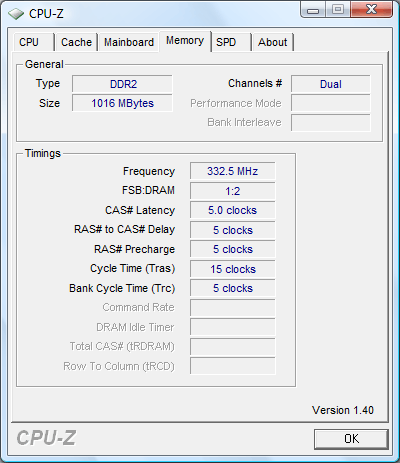
Двуканальный режим работы памяти
В процессе прохождения теста Battery Eater Pro 2.60, после 30 минут работы в "классическом" режиме, были сняты значения температур с поверхностей ноутбука инфракрасным термометром (температура в комнате поддерживалась на уровне 23 градусов). На каждой из поверхностей искалась точка с максимальной температурой. В результате были получены следующие, относительно небольшие, значения:
LCD-панель – 36 град.;
Клавиатура – 31 град.;
Нижняя поверхность – 35 град;
"Выхлоп" – 38 град.
Ниже приведена сравнительная таблица с подробными техническими характеристиками тестируемого ASUS W5Fe и оппонирующего планшетного ASUS R1F:
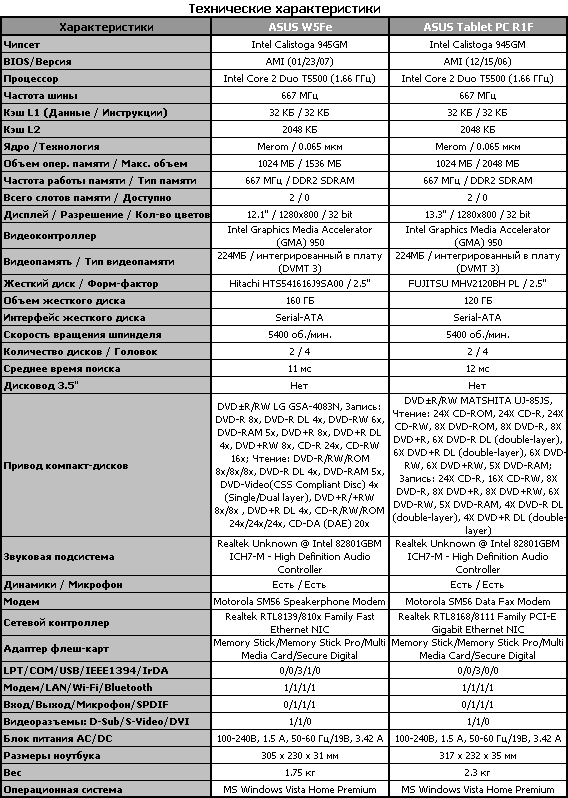
Методика тестирования
До начала тестирования у ASUS W5Fe был отформатирован жесткий диск под файловую систему NTFS, затем установлена операционная система Microsoft Windows XP Professional SP2 (англоязычная версия) с пакетом DirectX 9.0c и драйверы, выкачанные с сайта производителя. Использовать программное обеспечение с приложенного в комплекте поставки диска было невозможно в силу его "заточенности" под Windows Vista. Также дополнительно были установлены Windows Media Encoder 9.0 совместно с программой проигрывания видеофильмов Windows Media Player 9.0 (для некоторых тестов, таких как, например, PCMark 2005, отдельно устанавливался Windows Media Player 10.0).
В процессе тестирования были выставлены следующие параметры:
Службы энергосбережения – отключены;
Звуковая карта – отключена;
Сетевые службы – отключены;
Яркость экрана установлена на максимум;
Разрешение жидкокристаллической матрицы – максимальное, 1280х800;
"Закрепление панели задач" (в свойствах панели задач) – отключено;
"Автоматическое скрывание панели задач" – включено;
Тема рабочего стола – "классическая";
Фоновый рисунок – отключен;
Хранитель экрана – отключен;
Выставлен низкий уровень безопасности;
Блокирование всплывающих окон – отключено.
Исключение составляют два теста: при работе с PCMark 2005 была возвращена тема рабочего стола "Windows XP", так как этого требует программа, а для нормального функционирования SYSmark 2004 SE все параметры возвращались в первоначальное состояние, выставленные по умолчанию после установки Windows.
Тесты проводились в двух режимах, при разных настройках схемы управления энергопотребления. Первая часть проходила при питании от сети (настройка "Always On", или "Включен постоянно" в русскоязычной версии Windows, при которой обеспечивается максимальная производительность портативного компьютера, а время автономной работы соответственно минимально). Вторая часть – при питании от аккумуляторной батареи (настройка "Max Battery", или "Экономия батарей" в русскоязычной версии Windows, в данном случае время автономной работы максимально).
Были использованы две группы тестов:
1-я группа – тесты на измерение производительности системы, состоящие в свою очередь из трех подгрупп:
Синтетические тесты (SiSoftware Sandra 2005, SiSoftware Sandra 2007, PCMark 2004 1.3.0, PCMark 2005 1.2.0);
Тесты на производительность в офисных и мультимедийных приложениях (SYSmark 2004 SE, Business Winstone 2004, Multimedia Content Creation Winstone 2004);
Тесты на производительность в играх (3DMark 2001SE Pro, 3DMark 2003 3.6.0, 3DMark 2005 1.2.0, 3DMark 2006 1.1.0, Quake3, Quake4, Unreal Tournament 2003).
2-я группа, состоящая из одного показательного теста на определение длительности автономной работы портативного компьютера от аккумуляторной батареи Battery Eater Pro 2.60.
Тест Battery Eater Pro 2.60 содержит три режима работы:
Классический режим – равномерная максимальная нагрузка на систему (Classic);
Читательский режим – эмуляция чтения книги (в режиме теста Reader's test перемотка производится по странице каждые 15 секунд);
Режим простоя (Idle).
Первые два выполняют базовые манипуляции, предусмотренные программой. В "режиме простоя", при котором длительность автономной работы портативного компьютера измеряется при полном отсутствии нагрузки со стороны Battery Eater Pro 2.60, был запущен DVD-фильм.
Тестирование
По сложившейся традиции тестирование открывают синтетические приложения SiSoftware Sandra и PCMark.
Диагностический пакет SiSoftware Sandra 2007 получил от создателей обновленный интерфейс с улучшенной функциональностью. Поддерживает три платформы (Win32 x86, Win64 x64, WinCE ARM), имеет в наличии 13 эталонных тестов, 34 модуля с подробной информацией о компонентах системы, официально поддерживает большой спектр устройств, благодаря непосредственному сотрудничеству с Intel, AMD, ATI, SiS и VIA. Программа поддерживается на шести языках, включая русский, и имеет версию Lite (для бесплатного использования в личных и образовательных целях). SiSoftware Sandra отображает информацию о компьютере и тестирует как систему в целом, так и отдельные ее компоненты.
PCMark предназначен для измерения производительности компьютера при работе с офисными и близкими к ним приложениями, включая в себя тесты на определение общей производительности и производительности отдельных подсистем (центрального процессора, памяти, графических возможностей, дисковой подсистемы). Синтетический пакет PCMark 2005, продолжающий традиции комплексных бенчмарков этой линейки, как и PCMark04, использует в качестве тестов элементы работы реальных приложений, что повышает его ценность по сравнению с "полностью синтетическими" бенчмарками. Серия из одиннадцати обязательных тестов быстродействия различных компонентов системы приводит к вычислению общего результата в неких условных единицах ("PCMarks"), по мотивам известного мультфильма традиционно именуемых в странах бывшего СССР "попугаями". PCMark 2005 обладает функциями тестирования нагрузки на систему при работе с HD-видео, кодировании аудио-информации и расширенными возможностями по тестированию многопоточной нагрузки на процессор и жесткий диск. Общий результат бенчмарка вычисляется по формуле: PCMark Score = 87 * (Среднее геометрическое значение основных тестов), где среднее геометрическое есть (результат 1 * результат 2 * ...) / количество результатов.
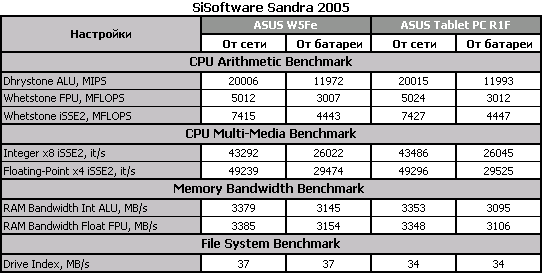
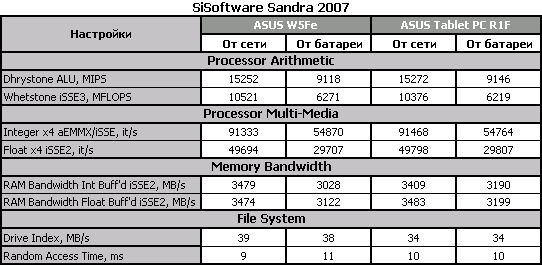
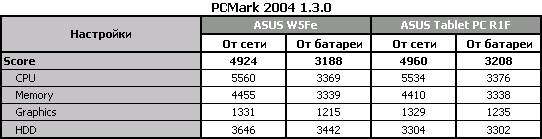
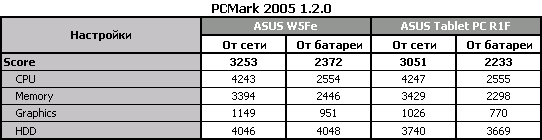
Процессорные составляющие бенчмарков выдают очень близкие значения по той простой причине, что внутрь обоих портативных компьютеров установлены абсолютно одинаковые процессоры Intel Core 2 Duo T5500. Смена питания на аккумуляторную батарею, сопровождаемая искусственным троттлингом, при использовании режима "экономия батарей" с совместной работой включенных систем энергосбережения CPU, понижает частоты процессоров до минимально возможного уровня в 1 ГГц, пропорционально сокращая тестовые показатели. Оперативная память и графическая подсистема ведут себя схожим образом при обоих режимах питания в силу своей идентичности. Разница же жестких дисков заметна, ASUS W5Fe оборудован более "шустрым" HDD.
Тест Business Winstone 2004 предназначен для определения производительности компьютера при работе с офисными приложениями (Microsoft Internet Explorer, Microsoft Outlook, Microsoft Word, Microsoft Excel, Microsoft Access, Microsoft Project, Microsoft Power Point, Microsoft Front Page, WinZip, Norton AntiVirus Professional Editional). Business Winstone запускает сразу несколько задач, тем самым, реализуя многозадачность. Тест Multimedia Content Creation Winstone 2004 предназначен для определения производительности компьютера, при работе с мультимедийными приложениями (Microsoft Windows Media Encoder, Adobe Photoshop, Adobe Premiere, NewTek LightWave 3D, Steinberg WaveLab, Macromedia Dreamweaver MX, Macromedia Director MX).
Результаты, полученные в процессе прохождения тестов Business Winstone 2004 и Multimedia Content Creation Winstone 2004, сведены в таблицу и для большей наглядности представлены в диаграммах:
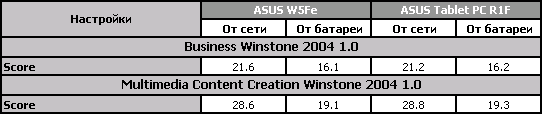
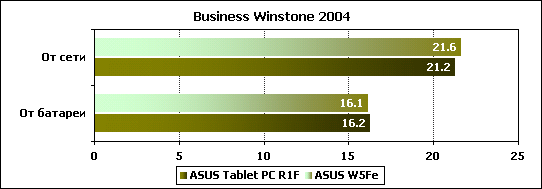
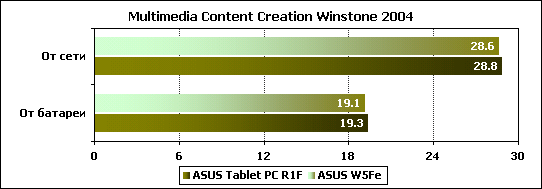
Наблюдать за поведением двух компьютеров с практически одинаковой конфигурацией, ровно как присутствовать на соревнованиях по синхронному плаванию, результаты разнятся лишь с минимальной погрешностью, которую в реальной работе с компьютерами углядеть попросту невозможно. Сокращение частот процессоров при переходе на аккумулятор отображается на результатах соответствующим образом.
SYSmark 2004 SE нацелен на выявление комплексной производительности системы при различном типовом характере нагрузки. Он моделирует работу пользователя, направленную на решение конкретных задач в нескольких наиболее распространенных приложениях, учитывая возможности многопоточной работы. На выходе бенчмарк выдает несколько индексов, показывающих производительность систем, продемонстрированную при различных сценариях деятельности. SYSMark 2004 SE в первую очередь позиционируется как тестовое приложение для определения производительности настольных систем. По этой причине в состав данного пакета входят и приложения, которые не совсем характерны в качестве типичной нагрузки для мобильных компьютеров. Именно поэтому результаты бенчмарка будут приводиться в "развёрнутом" виде, фокусируясь отдельно на каждом типе создаваемой им нагрузки.
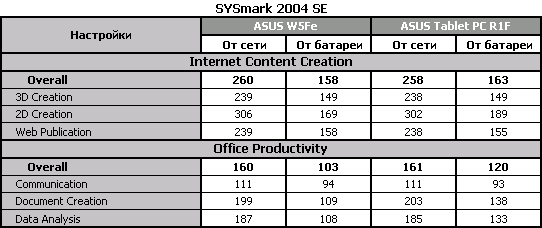
В данном случае моделируется работа пользователя, который в пакете 3ds max 5.1 рендерит в BMP-файл изображение и в это же время готовит web-страницы в Dreamweaver MX. После окончания этих операций выполняется создание 3D анимации в векторном графическом формате.
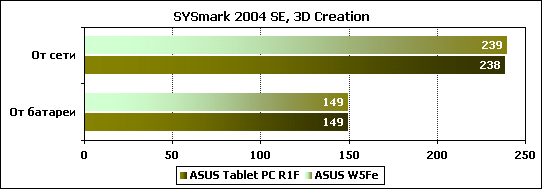
Синхронность работы лэптопов с идентичными интерьерами очевидна и в приложении 3D Creation тестового пакета SYSmark 2004 SE, особо требовательного к процессорным составляющим портативных компьютеров. Показатели при питании от батареи не имеют даже минимального числового расхождения.
В 2D Creation моделируется работа пользователя в Premiere 6.5, который создает видео из нескольких роликов в raw-формате и отдельных звуковых треков. Ожидая окончания операции, пользователь готовит также изображение в Photoshop 7.01, модифицируя имеющуюся картинку и сохраняя ее на диске. После завершения создания видео-ролика, пользователь редактирует его и добавляет специальные эффекты в After Effects 5.5.
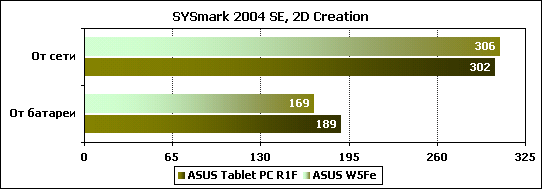
Полученные результаты теста соответствуют должному Merom-овскому уровню с двумя мегабайтами кэша. Небольшой "провал" при работе от аккумулятора может быть вызван софтовой разницей, т.к. иных причин этому нет.
В следующем бенчмарке моделируется работа профессионального вебмастера. Псевдопользователь разархивирует контент веб-сайта из архива в zip-формате, одновременно используя Flash MX для открытия экспортированного 3D векторного графического ролика. Затем все тот же пользователь модифицирует его путем включения других картинок и оптимизирует для более быстрой анимации. Итоговый ролик со специальными эффектами сжимается с использованием Windows Media Encoder 9 для транслирования через Интернет. Затем создаваемый веб-сайт компонуется в Dreamweaver MX, а параллельно система сканируется на вирусы с использованием VirusScan 7.0.
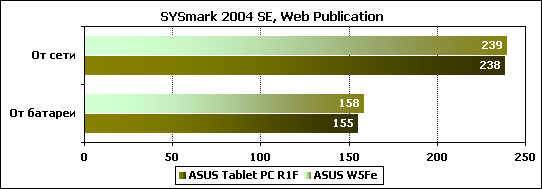
Приложение Web Publication проходится обоими ноутбуками с одинаковой прытью, вынутая вилка из розетки отображается на итоговых результатах пропорционально падению частот установленных в них CPU.
В данном случае при измерении производительности используется вполне типичный для обычного пользователя сценарий. Некое лицо получает письмо в Outlook 2002, которое содержит набор документов в zip-архиве. Пока полученные файлы сканируются на вирусы при помощи VirusScan 7.0, пользователь просматривает электронную почту и вносит пометки в календарь Outlook, затем открывает корпоративный веб-сайт и некоторые документы при помощи Internet Explorer 6.0.
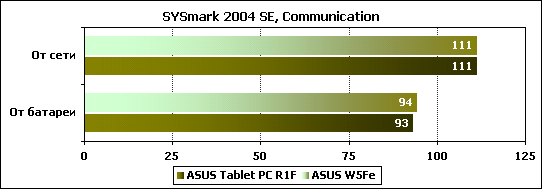
Оба портативных компьютера имеют примерно один уровень коммуникационных способностей. Смена питания не сказывается на тестовых показателях как в предыдущих тестах, так как бенчмарк не имеет сильной "привязки" к процессорным составляющим лэптопов.
В данном бенчмарке гипотетический пользователь редактирует текст в Word 2002, а также использует Dragon NaturallySpeaking 6 для преобразования аудио-файла в текстовый документ, который уже в готовом виде преобразуется в PDF-формат с использованием Acrobat 5.0.5. Затем, при задействовании сформированного документа, создается презентация в PowerPoint 2002.
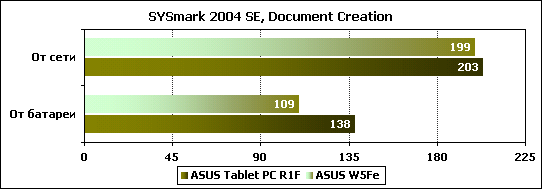
Близкие "начинки" ноутбуков отображаются должным образом в цифрах. ASUS W5Fe снова "заваливает" результаты при работе от батареи.
Модель работы завершающего SYSmark 2004 SE приложения выглядит следующим образом: пользователь открывает базу данных в Access 2002 и выполняет ряд запросов. Документы архивируются с использованием WinZip 8.1. Результаты запросов экспортируются в Excel 2002, и на их основании строится диаграмма.

Заключительный бенчмарк из пакета SYSmark 2004 SE подкрепляет и подтверждает собой все вышесказанное.
Так как ASUS W5Fe оборудован интегрированным видеоадаптером Intel GMA 950, то тестирование в 3Dmark было проведено во всех четырех вариантах: 3DMark 2001SE Pro; 3DMark 2003 3.6.0, 3DMark 2005 1.2.0 и 3DMark 2006 1.1.0.
Тестовая программа 3DMark представляет собой комплект трехмерных сцен на базе собственного графического движка, нагружающих видеоподсистему различными способами. 3DMark 2005 по сравнению с предыдущей версией это: отказ от использования Shader Model 1.x, использование исключительно Shader Model 2.0x/3.0; полная совместимость с Shader Model 2.0; увеличение сложности игровых тестов (более миллиона полигонов в кадре); использование карт нормалей. 3DMark 2006: поддержка HDR, Uniform Shadow Maps, поддержка многоядерных CPU и нацеленность на использование Shader Model 3.0, правда, не полностью – два графических теста из четырех работают в рамках Shader Model 2.0.
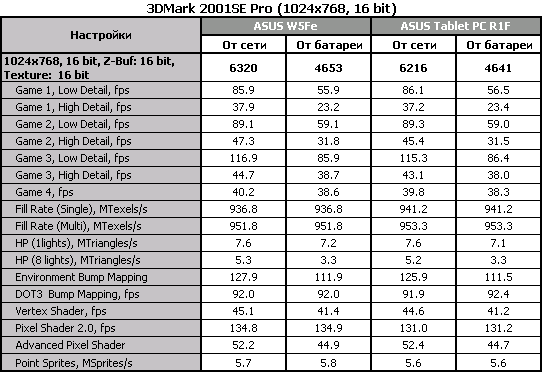
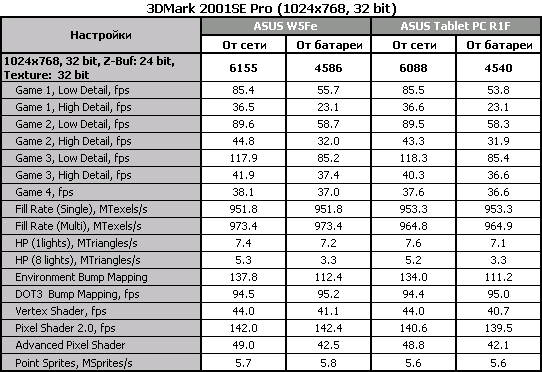
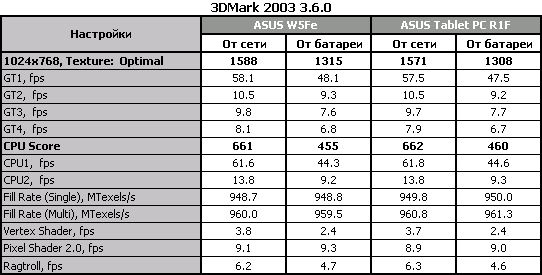
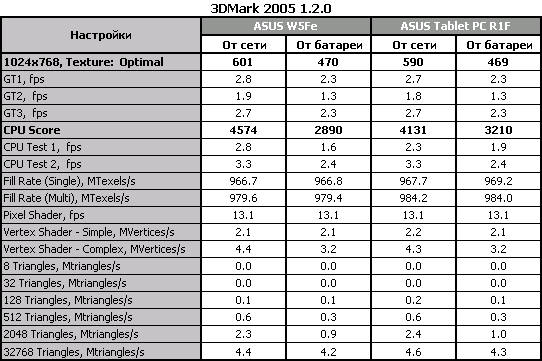
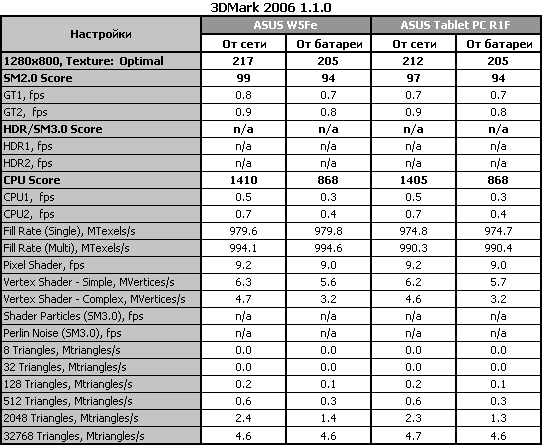
Тестирование портативных компьютеров в Quake3 проводилось в двух режимах настройки качества изображения:
Настройки первого режима – 640x480; 16 bit; Lighting: Vertex; Detail: Low; Texture Quality: 16 bit; Texture Filter: Bilinear;
Настройки второго режима – 1024x768; 32 bit; Lighting: Lightmap; Detail: High; Texture Quality: 32 bit; Texture Filter: Trilinear.
В Quake4 схема была одна – общее качество высокое, разрешение 1024х768, формат 4:3, включена мультиядерная оптимизация. Все остальные настройки были выставлены по умолчанию.
Специально для Quake4, по причине отсутствия в природе на момент начала тестов какого-либо подходящего специального демонстрационного ролика, demo-файл был создан собственноручно и будет использоваться в каждом последующем тестировании ноутбуков, тем самым давая возможность оценивать производительность различных систем в абсолютно равных условиях. Сравнение же с другими результатами Quake4, опубликованными не на нашем сайте, попросту будет некорректно.
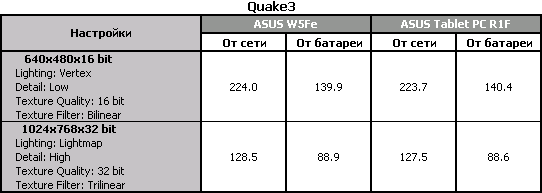
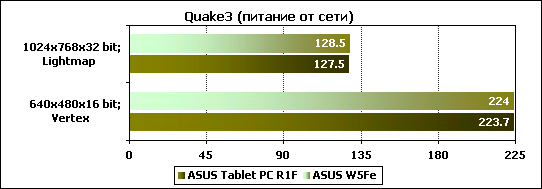
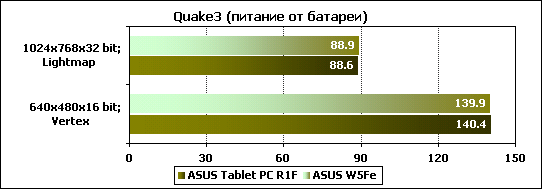
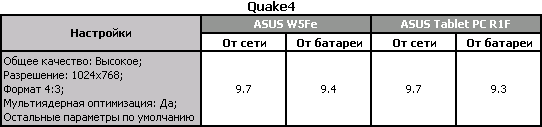
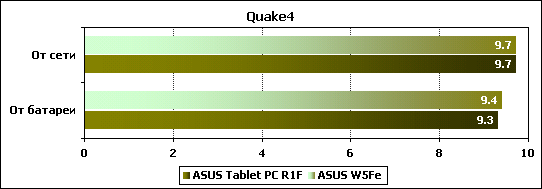
Отбросив погрешность измерений, можно видеть абсолютно одинаковые результаты родственных платформ.
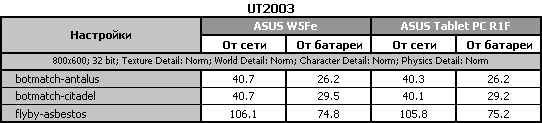
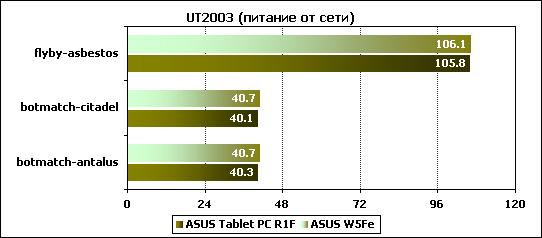
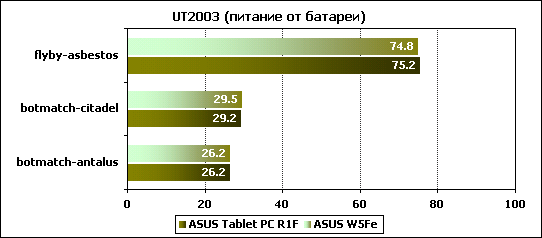
Идентичную картину наблюдаем и в заключительном игровом тесте. Общий вердикт относительно графических способностей ASUS W5Fe можно вынести следующий: круг успешно выполняемых лэптопом задач распространяется лишь на офисные приложения, в качестве же игрового инструмента тестируемый ноутбук выглядит весьма посредственно.
В завершение обзора прибегнем к помощи тестового пакета Battery Eater Pro 2.60, который должен расставить все точки над "i" в вопросах, связанных с энергопотреблением лэптопа.
Тестирование проводилось при максимальной яркости экрана в следующих режимах:
Классический режим – равномерная максимальная нагрузка на систему;
Читательский режим – эмуляция чтения книги (в режиме теста Reader's test перемотка производится по странице каждые 15 секунд);
Режим просмотра фильма (запуск фильма производился в режиме Idle).

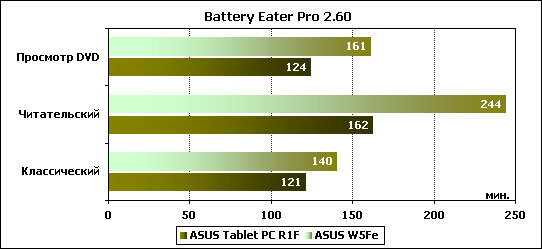
Пересечение четырехчасовой черты, пусть и в режиме чтения книги, является очень даже похвальным результатом. Благодаря комплектованию ноутбука не самой "прожорливой" начинкой, производителю удалось заметно увеличить время автономной работы портативного компьютера. Обладатель ASUS W5Fe может взять своего портативного помощника с собой в достаточно дальнее путешествие безо всяких опасений за емкость аккумулятора.
Ниже приведены диаграммы разрядки аккумуляторной батареи при различных режимах работы:
Классический режим;
Читательский режим;
Режим просмотра фильма.
Достоинства и недостатки ASUS W5Fe
Достоинства:
Стильный бизнес-дизайн;
Использование углепластика при производстве корпуса;
Наличие функционального вспомогательного дисплея;
Прекрасная производительность в офисных приложениях;
Богатый комплект поставки;
Наличие большого количества беспроводных интерфейсов на борту;
Поворотная конструкция 1.3-мегапиксельной Web-камеры;
Длительное время автономной работы.
Недостатки:
"Зеркальность" дисплея;
Отсутствие индикатора цифровой клавиатуры Num Lock;
Малые углы обзора;
Маркость всего блока внешнего экрана;
Перекрывание колонок в закрытом состоянии при прослушивании музыкальных треков через SideShow-проигрыватель.
Заключение
Следуя прогрессивным тенденциям в строительстве портативной техники, инженерам тайваньского концерна удалось добиться того, чтобы ASUS W5Fe ярко выделялся на фоне общей массы производимых лэптопов наличием первого в мире действительно функционального вспомогательного дисплея, выполненного на базе технологии Windows Vista SideShow с аппаратной поддержкой в лице платформы NVIDIA Preface.
Модуль SideShow заметно расширяет и без того обширный перечень возможностей "мобильного интеллектуала". Оборудование ASUS W5Fe основными беспроводными интерфейсами добавляет ему очков в копилку мобильности, которая уже и так полна благодаря длительному времени автономной работы и малому весу портативного компьютера. Но, как говорится, на вкус и цвет… Нужно ли это дополнительное оборудование на теле лэптопа и насколько оно будет востребовано – решать исключительно желающим обладать ноутбуками серии W5. Если же нет необходимости или желания производить лишние траты за второй экран, то всегда можно приобрести ASUS W5, лишенный модуля SideShow.